Când evitați cenzura online, majoritatea oamenilor suntconștient de „proxies” și servicii VPN. Acestea sunt instrumente care ajută utilizatorii să ocolească lucruri precum cenzura politică sau chiar reguli IT la locul de muncă. De asemenea, sunt destul de grozave pentru cei care suntem paranoici online și doresc un strat suplimentar de confidențialitate. În mare parte, lucruri precum VPN-urile și chiar site-urile proxy publice funcționează foarte bine. Sunt ușor de accesat și configurat. Pentru utilizatorii Linux, există o modalitate ușoară de a evita regulile stupide ale rețelei și de a crea rapid o anumită confidențialitate atunci când navigați online; faceți un tunel SSH.
Cum funcționează tunelul
Tunelarea funcționează prin crearea unui „tub” sau „tunel”de la serverul gazdă, la client, exportând efectiv traficul de la gazdă la client. Făcându-l să simți că ai fi așezat chiar în fața serverului, folosind conexiunea la internet în loc de computerul pe care te afli.
Tunelul este posibil de Secure ShellProtocol: SSH. Tunelarea SSH nu necesită un server de origine, de niciun fel. Acest lucru se datorează faptului că rularea unui server SSH este probabil unul dintre cele mai ușoare programe din jur. Heck, ai putea chiar să-l rulezi pe un telefon mobil dacă ai avea motivația.
Configurarea unui tunel
Nu este posibil să tunel SSH fără SSHServer. Din fericire, procesul de configurare este destul de ușor. Începeți prin instalarea SSH și a componentei serverului. Comanda de instalare a componentelor variază în funcție de sistemul de operare.
Ubuntu
sudo apt install openssh-server
Arch Linux
sudo pacman -S openssh sudo systemctl enable sshd sudo systemctl start sshd
Debian
sudo apt-get install openssh-server
Fedora / openSUSE
Utilizatorii Fedora și OpenSUSE vor afla că SSH este deja în sistem. În ciuda acestui fapt, este posibil să nu fie pornit. Activați-l prin:
sudo systemctl enable sshd sudo systemctl start sshd
Cu serverul instalat, este timpul să tunelăm.
PROXY SOSURI
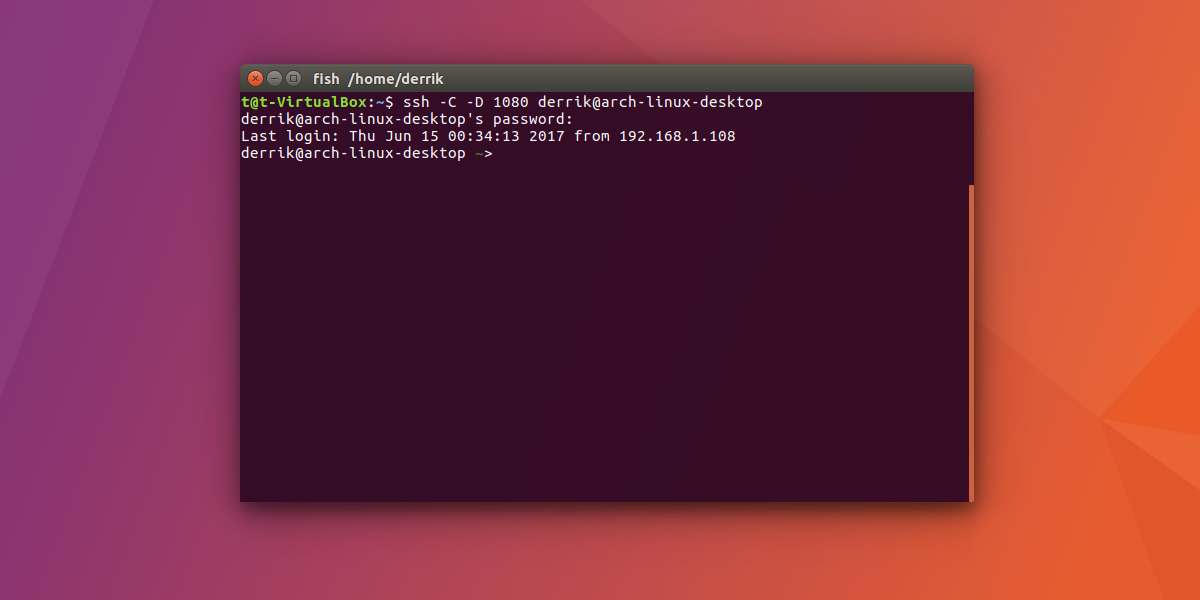
Cea mai bună cale de tunel este metoda dinamică. Acest lucru asigură că traficul rămâne în siguranță. Aceasta este cea mai bună opțiune pentru a merge, din motive de confidențialitate. În plus, pentru că tunelul SSH este transformat într-o conexiune proxy SOCKS, nimeni nu va putea ascunde conținutul.
ssh -C -D 1080 remote@ip-address
Rețineți că va trebui să schimbați „remote @ ip-address” cu numele de utilizator și adresa IP a computerului la care încercați să trimiteți tunelul.
Configurarea FireFox
Indiferent de tipul de tunel pe care doriți să îl utilizați, dacăceea ce doriți este să navigați pe internet, setările proxy trebuie să fie configurate. Rețineți că, deși proxy-urile SOCKS funcționează destul de bine în toate browserele, cel mai bun este utilizarea Firefox. Acest lucru se datorează faptului că are opțiuni robuste.
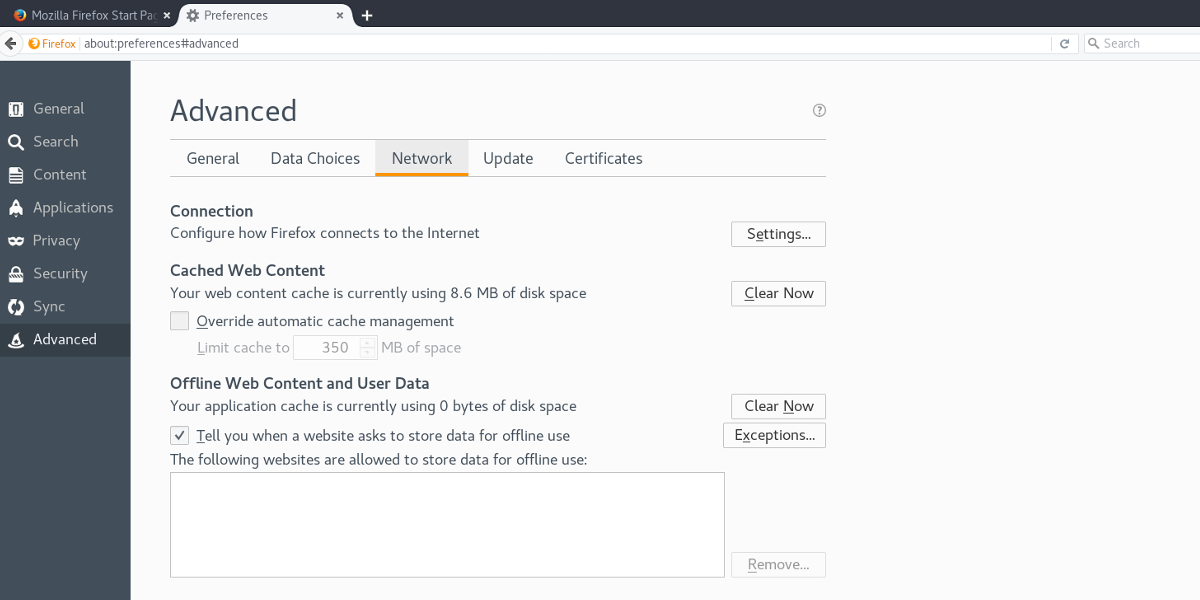
Începeți prin deschiderea Firefox, apoi faceți clic pe meniul hamburger pentru a dezvălui zona de setări. Faceți clic pe „Preferințe” pentru a afișa fila preferințe. Apoi, faceți clic pe „Advanced”, apoi pe „Network”.
În interiorul paginii de rețea, faceți clic pe „setări”, pentru a dezvălui setările proxy.
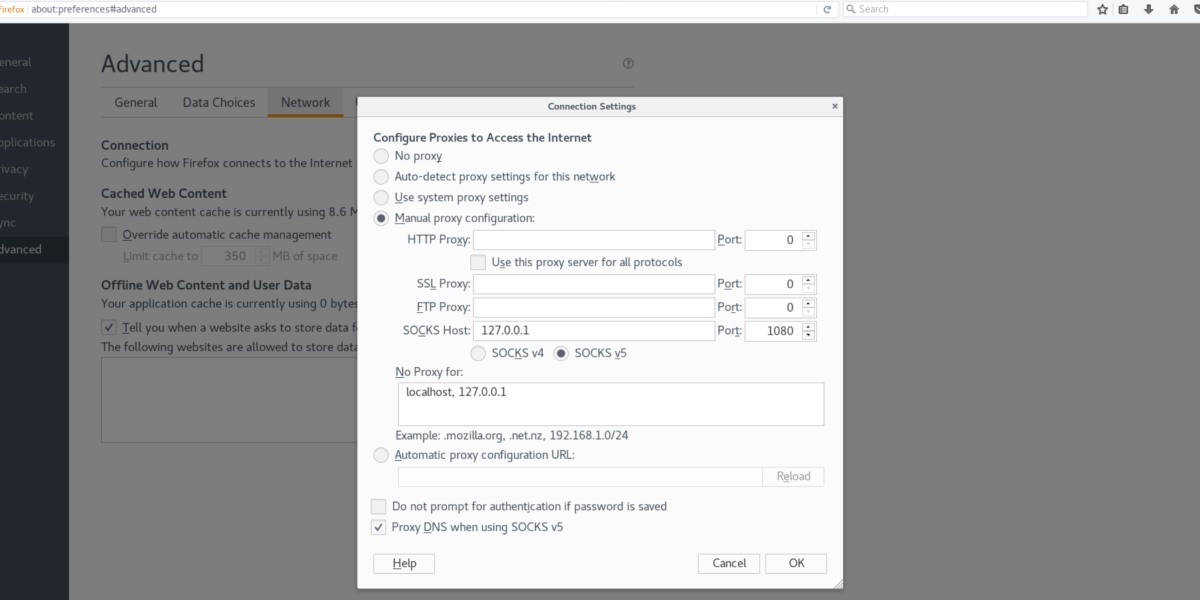
Găsiți „Configurare manuală”, faceți clic pe caseta de selectare,și selectați zona de text SOCKS HOST. În această zonă text pentru SOCKS HOST, puneți „127.0.0.1”. Utilizați „8888” pentru port. Apoi, faceți clic pe butonul OK, deschideți o nouă filă și introduceți „despre: configurare” în bara de adrese.
Firefox Despre: Config
Zona de configurare despre Firefox este locul în care utilizatorii avansați pot regla și modifica funcționările interne ale Firefox. Pentru ca proxy-ul SOCKS să funcționeze, o setare trebuie modificată și nimic mai mult.
În pagina despre: config, citiți avertismentul care apare și acceptați-l să continue. Debifați caseta de bifare dacă nu doriți să vedeți din nou avertismentul.
În bara de căutare, lipiți „network.proxy.socks_remote_dns“. Căutați opțiunea „Fals” și faceți dublu clic pe ea, astfel încât să se transforme în adevărat. După aceea, proxy-ul SOCKS va funcționa și navigarea poate începe.
Notă: Când tunelul SSH se deconectează, tunelul va coborî. În plus, dacă doriți să utilizați Firefox în mod normal, va trebui să vă întoarceți prin setările de rețea și să schimbați totul la normal sau nu va funcționa corect.
Tunelul local de bază
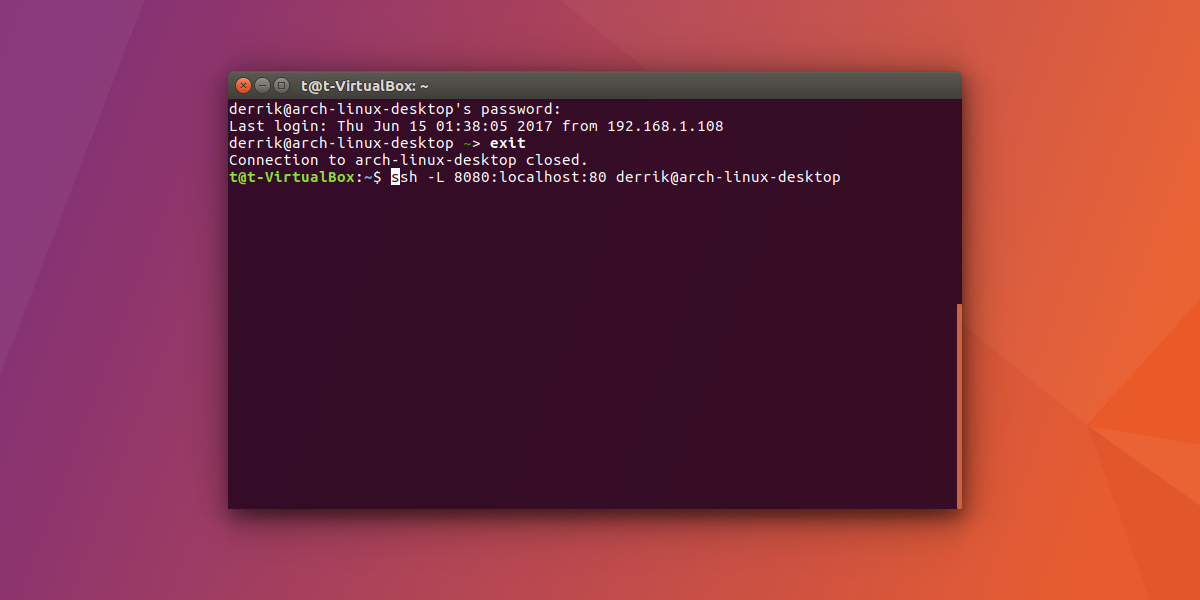
Acesta este un tunel care trimite o conexiune localăla o conexiune la distanță. Este cel mai bine atunci când doriți să conectați serverul cu un computer la distanță. Dacă nu aveți nevoie de confidențialitate și doriți doar o conexiune la distanță prin tunel, utilizați tunelul local.
ssh -L 8888:localhost:80 remote@ip-address
Concluzie
Tunelarea prin SSH este o modalitate excelentă de a direcționatrafic de internet privat la cerere. În plus, este o opțiune excelentă dacă doriți să utilizați o VPN, dar nu o puteți permite. Aceasta nu înseamnă că a folosi VPN pe Linux nu este o idee grozavă. Cu toate acestea, există un moment și un loc pentru ei. Dacă tot ce vrei este o modalitate rapidă de a direcționa traficul în siguranță online cu Linux, creează un tunel SSH.













Comentarii